Wyjaśnienie ustawień nowego routera WE Wydanie z 2021 r. ZTE Super Vectoring ZXHN H188A Należy do firmy modelarskiej ZTE ZXHN H188A.
W tym artykule omówimy, jak dostosować ustawienia nowego routera WE VDSL W pełni i popularnie znany jako Black Wii Router.

Gdzie uruchomiono Telecom Egypt Wei Router VDSL Nowość wyprodukowana przez ZTE, nowy model vdsl ZXHN H188A Jest przekazywana swoim subskrybentom.
Nazwa routera: ZTE Super Vectoring ZXHN H188A
Model routera: ZXHN H188A
firma produkcyjna: ZTE
Jak mogę zdobyć router? ZTE VDSL ZXHN H188A nowy model ZXHN H188A kto z kim?
Gdzie abonent może go otrzymać i zapłacić szacunkowo 11 funtów i 40 piastrów, dodatkowo do każdego rachunku internetowego.
Ten router jest szóstą wersją routera lub typu modemu Ultra szybki który obsługuje funkcję VDSL Które zostały przedstawione przez firmę i są to: router hg 630 v2 و router zxhn h168n v3-1 و Router DG 8045 و Router VDSL TP-Link VN020-F3 و Router Huawei DN8245V Drugi typ routera nazywa się router Super wektor Superwektorowanie.
Jak podłączyć i zainstalować router ZTE ZXHN H188A? Z telefonem stacjonarnym

- Weź główny przewód telefoniczny i podłącz go do Rozdzielacz Na wyjściu z jednej strony, a czasem napisane na nim słowo Linia.
- Podłącz router do gniazdka znajdującego się w Splitter bloger ma słowo modem أو rysunek ekranu komputera I podłącz go do routera z napisanym na nim wyjściem ADSL.
- Jeśli chcesz podłączyć telefon, możesz go podłączyć z Splitter Ali dyrektor bloger ma słowo Telefon أو rysunek w kształcie telefonu.
- Podłącz przewód zasilający do routera.
- Następnie podłącz go.
Jak skonfigurować ustawienia routera ZTE VDSL w wersji ZXHN H188A?
- Najpierw, przed rozpoczęciem kroków konfiguracji, podłącz router do komputera lub laptopa przewodowo za pomocą kabla Ethernet lub bezprzewodowo za pośrednictwem sieci Wi-Fi, jak pokazano na poniższym rysunku:
Jak połączyć się z routerem

Ważna uwaga : Jeśli jesteś połączony bezprzewodowo, musisz połączyć się przez (SSID) i domyślne hasło Wi-Fi dla urządzenia, te dane znajdziesz na naklejce na spodzie routera, jak pokazano na poniższym obrazku.
-
- Po drugie, otwórz dowolną przeglądarkę, taką jak Google Chrome W górnej części przeglądarki znajdziesz miejsce do wpisania adresu routera.Wpisz następujący adres strony routera:
Jeśli konfigurujesz router po raz pierwszy, zobaczysz ten komunikat (Twoje połączenie nie jest prywatne), jeśli Twoja przeglądarka jest w języku arabskim,
Jeśli jest w języku angielskim, znajdziesz go (twoje połączenie nie jest prywatne). Postępuj zgodnie z wyjaśnieniem, jak na poniższych zdjęciach, korzystając z przeglądarki Google Chrome.
-
-
- Kliknij Zaawansowane opcje أو Zaawansowane ustawienia أو zaawansowany W zależności od języka przeglądarki.
- Następnie wciśnij Przejdź do 192.168.1.1 (niezabezpieczone) أو przejdź do 192.168.1.1 (niebezpieczne).Wtedy będziesz mógł w naturalny sposób wejść na stronę routera, jak pokazano na poniższych obrazkach.
-
Ogłoszenie: Jeśli strona routera nie otwiera się, odwiedź ten artykuł: Nie mogę uzyskać dostępu do strony ustawień routera
Skonfiguruj ustawienia routera w wersji ZTE ZXHN H188A
Zobaczysz stronę logowania do ustawień routera i od tego momentu zaczynamy wyjaśniać ustawienia ustawień routera w wersji ZTE ZXHN H188A, jak na poniższym obrazku:
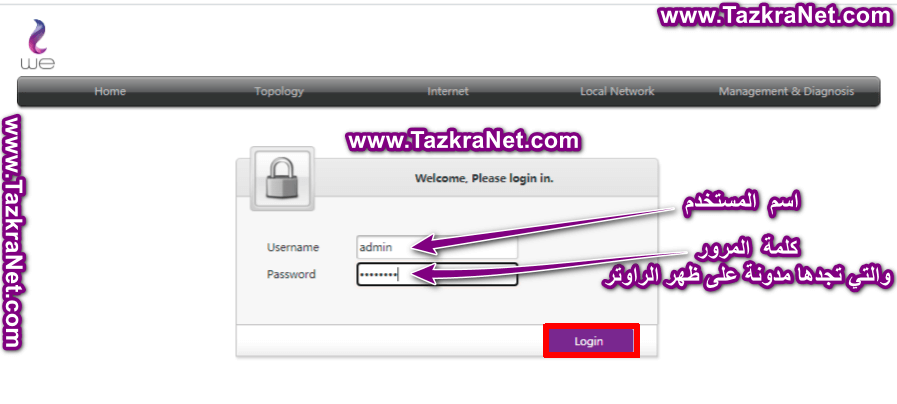
- Wpisz nazwę użytkownika Nazwa użytkownika = Admin małe litery .
- i napisz Hasło Które można znaleźć z tyłu routera = Hasło Zarówno małe, jak i wielkie litery są takie same.
- Następnie wciśnij Zaloguj sie.
Przykład z tyłu routera, który zawiera nazwę użytkownika i hasło do routera i strony Wi-Fi, jak pokazano na poniższej ilustracji:Nazwa użytkownika i hasło routera ZTE ZXHN H188A z tyłu routera - Wpisz nazwę użytkownika Nazwa użytkownika = Admin małe litery .
- i napisz Hasło Który znajduje się na dole podstawy routera = Hasło Zarówno małe, jak i wielkie litery są takie same.
- Następnie wciśnij Lzaloguj się.
Po wpisaniu admin i hasła zapisanego z tyłu routera, jak pokazano powyżej, wejdziemy na stronę ustawień.
Ważna uwaga: W przypadku dokonywania ustawień routera po raz pierwszy, urządzenie poprosi o podanie nazwy i hasła do usługi, jak pokazano na poniższym obrazku:
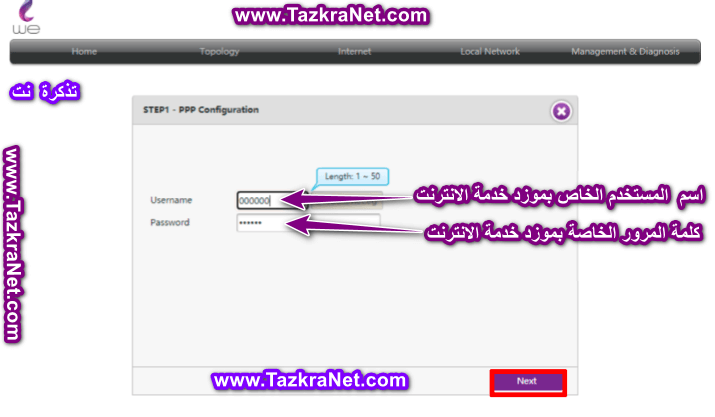
Znajdziesz następującą wiadomość Krok 1- Konfiguracja PPP
Połącz ustawienia routera z dostawcą usług internetowych, a następnie wpisz:
- nazwa użytkownika = Nazwa Użytkownika.
- hasło = hasło.
Ogłoszenie : Możesz je zdobyć, kontaktując się Numer obsługi klienta Wei według numeru 111 lub przez Moja aplikacja WE. Jeśli jest dla innej firmy, możesz się z nią skontaktować, aby ją otrzymać Użytkownik و Hasło obsługa.
Aby uzyskać dostęp do pomocy technicznej, wykonaj następujące czynności:
Naciśnij (1) dla języka arabskiego
Naciśnij (2), aby obsługiwać Internet
- Wejść kod hrabstwa oraz numer telefonu stacjonarnego (numer umowny)
Kliknij (4), aby uzyskać pomoc techniczną
- Następnie po ich zdobyciu zapisz je i naciśnij Dalej.
Skonfiguruj ustawienia Wi-Fi dla naszej wersji ZTE ZXHN H188A
Ten router ma nową funkcję, która polega na tym, że ma dwie sieci Wi-Fi na dwóch różnych częstotliwościach.Możesz zmienić nazwę i numer dwóch sieci i możesz włączyć tylko jedną, a drugą wyłączyć.
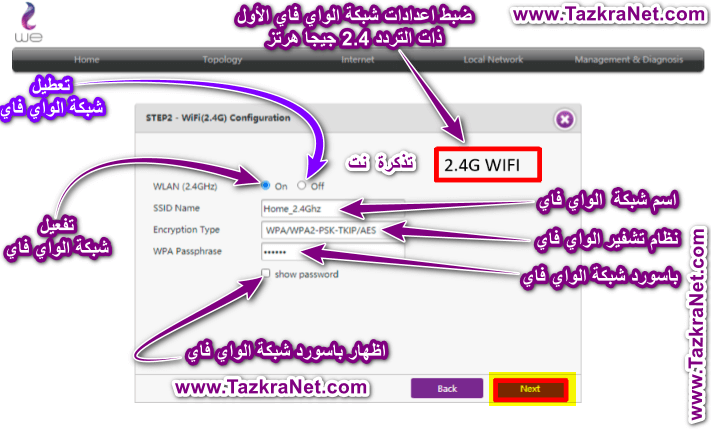
Gdzie można dostosować ustawienia Wi-Fi routera ZTE ZXHN H188A Po ukończeniu szybkich ustawień pokaże ustawienia pierwszej sieci Wi-Fi o częstotliwości 2.4 GHz, jak na tej stronie i na poniższym obrazku:
Znajdziesz następującą wiadomość Krok 2 - Konfiguracja WIFI (2.4G)
- To ustawienie służy do włączania i wyłączania początkowej sieci Wi-Fi WLAN (2.4 GHz): wł./wył. Ma częstotliwość 2.4 GHz.
- pisać Nazwa pierwszej sieci WiFi ale kwadrat = Nazwa SSID
- Aby określić schemat szyfrowania sieci Wi-Fi = Typ szyfrowania
- Następnie wpisz i Zmiana hasło do wifi ale kwadrat = Hasło WPA
- Aby wyświetlić hasło Wi-Fi, umieść znacznik wyboru przed polem = . Pokaż hasło
- Następnie wciśnij Dalej.
Na następnej stronie możesz włączyć i wyłączyć drugą sieć Wi-Fi 5 GHz za pomocą następujących ustawień:
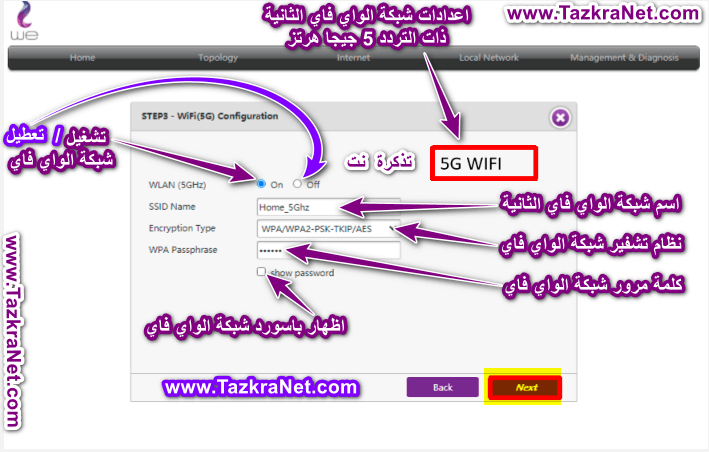
Znajdziesz następującą wiadomość Krok 3 - Konfiguracja WIFI (5G)
- Włączanie i wyłączanie drugiej sieci Wi-Fi 5GHz = WLAN (5 GHz): Wł/Wył
- pisać Nazwa pierwszej sieci WiFi ale kwadrat = Nazwa SSID
- Aby określić schemat szyfrowania sieci Wi-Fi = Typ szyfrowania
- Następnie wpisz i Zmianahasło do wifi ale kwadrat = Hasło WPA
- Aby wyświetlić hasło Wi-Fi, umieść znacznik wyboru przed polem = . Pokaż hasło
- Następnie wciśnij Dalej.
Zostanie wyświetlona ostatnia strona do wprowadzania ustawień routera, jak pokazano na poniższym obrazku:
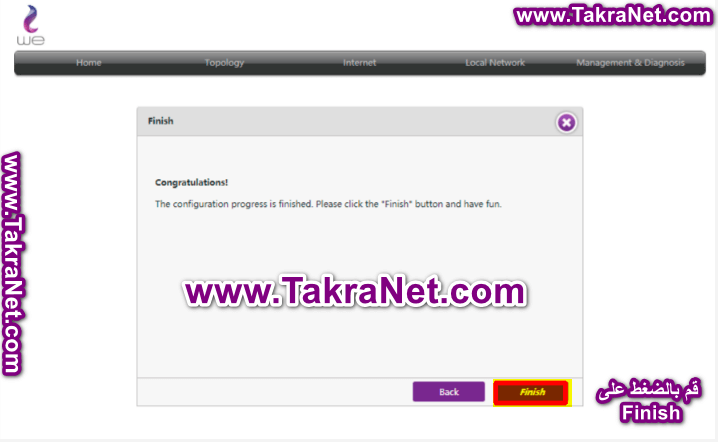
Znajdziesz wiadomość z tym adresem !Gratulacje
.Postęp konfiguracji jest zakończony. Proszę kliknąćkoniec”przycisk i baw się dobrze
- Kliknij koniec Aby zakończyć szybką konfigurację routera.
Ważna uwaga Jeśli łączysz się przez sieć Wi-Fi i zmienisz jej nazwę i hasło na inną nazwę i hasło, musisz ponownie połączyć się z siecią przy użyciu nowej nazwy i nowego hasła, a wtedy pojawi się poprzedni komunikat. Zignoruj tę uwagę .
Zmiana ustawienia MTU routera to ZTE ZXHN H188A wersja
Możesz zmienić ustawienie MTU na stronie routera, wykonując następujące kroki, jak pokazano na rysunku:
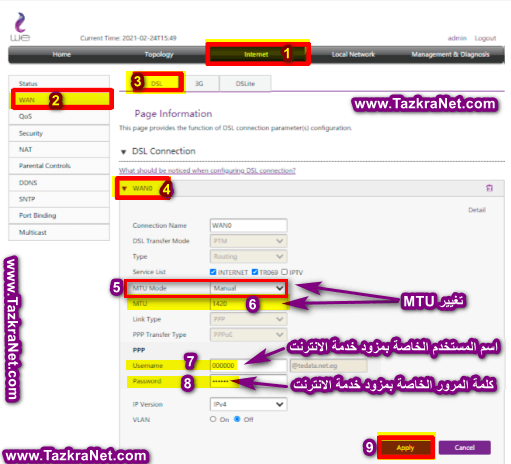
- Kliknij Internet
- Następnie wciśnij WAN
- Następnie wciśnij DSL
- Następnie wciśnij WAN0
- Następnie Tryb MTU wokół do Instrukcja obsługi zamiast Samochody
- Następnie zmień wartość MTU
- Następnie naciśnij mnie Aplikuj oszczędzać dane
Jak zmienić DNS nowego routera ZTE ZXHN H188A?
Oto jak zmodyfikować Zmień DNS Od wewnątrz strony routera, wykonując następujące kroki, jak pokazano na rysunku:
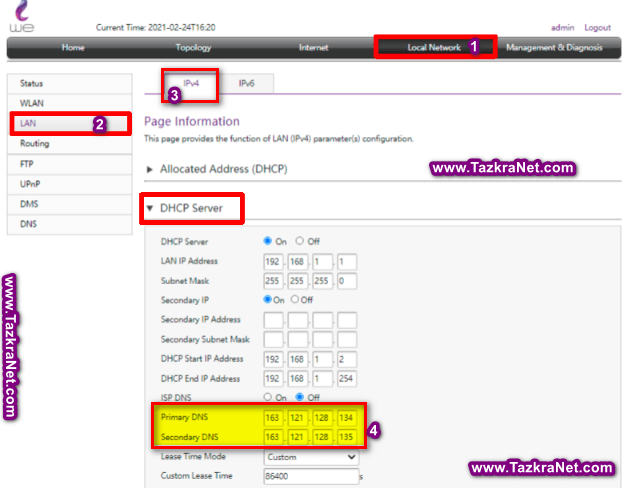
- Kliknij Lokalna sieć
- Następnie wciśnij LAN
- Następnie wciśnij IPv4
- potem przez DHCP Server
- Edytuj mnie Podstawowy DNS:
- Następnie edytuj do Drugi DNS :
- Następnie naciśnij mnie Aplikuj oszczędzać dane
Jak zmienić hasło nowego routera Wi-Fi ZTE ZXHN H188A
Aby zmienić hasło do sieci Wi-Fi 2.4 GHz routera, wykonaj następujące czynności:
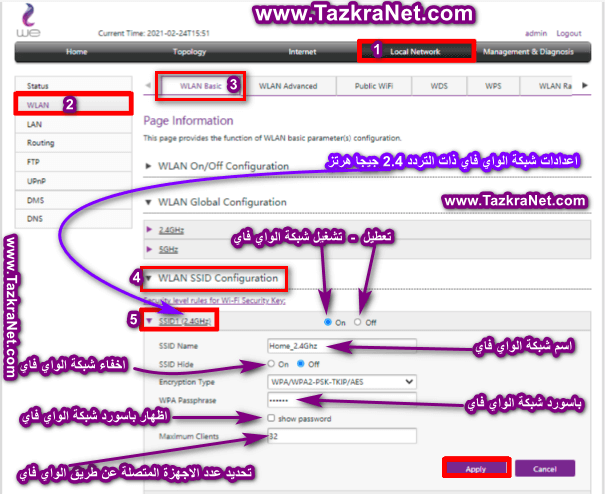
- Kliknij Lokalna sieć.
- Następnie wciśnij WLAN.
- Następnie wciśnij Podstawowa sieć WLAN.
- Następnie wciśnij Konfiguracja SSID WLAN.
- Następnie wybierz sieć Wi-Fi 2.4 GHz SSID1 (2.4 GHz).
- To ustawienie służy do włączania i wyłączania sieci Wi-Fi SSID1 (2.4 GHz) On / Off Ma częstotliwość 2.4 GHz.
- pisać Nazwa sieci Wi-Fi ale kwadrat = Nazwa SSID
- Aby ukryć Wi-Fi, włącz tę opcję = Ukryj SSID على ON
- Aby określić schemat szyfrowania sieci Wi-Fi = Typ szyfrowania
- Następnie wpisz i Zmiana hasło do wifi ale kwadrat = Hasło WPA.
- Aby wyświetlić hasło do sieci Wi-Fi, zaznacz pole = Pokaż hasło.
- Aby określić liczbę urządzeń, które mogą jednocześnie uzyskać dostęp do routera przez Wi-Fi, zmień liczbę przed polem = . Maksymalna liczba klientów
- Następnie naciśnij mnie Aplikuj oszczędzać dane
Ponadto, aby zmienić hasło do sieci Wi-Fi 5GHz routera, wykonaj następujące czynności:
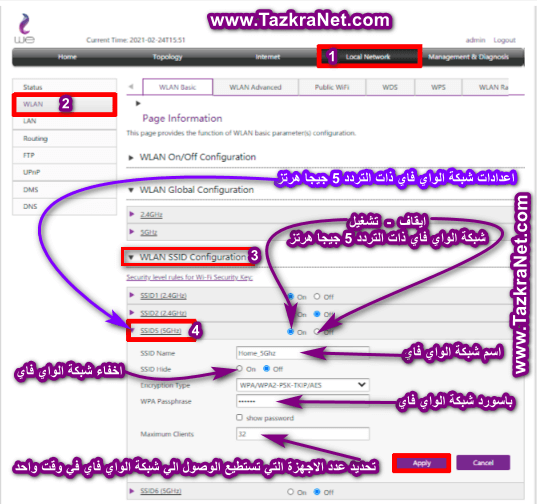
- Kliknij Lokalna sieć
- Następnie wciśnij WLAN
- Następnie wciśnij Podstawowa sieć WLAN
- Następnie wciśnij Konfiguracja SSID WLAN
- Następnie wybierz sieć Wi-Fi 5 GHz SSID5 (5 GHz)
- To ustawienie służy do włączania i wyłączania sieci Wi-Fi SSID5 (5 GHz) On / Off Ma częstotliwość 5 GHz.
- pisać Nazwa sieci Wi-Fi ale kwadrat = Nazwa SSID
- Aby ukryć Wi-Fi, włącz tę opcję = Ukryj SSID على ON
- Aby określić schemat szyfrowania sieci Wi-Fi = Typ szyfrowania
- Następnie wpisz i Zmiana hasło do wifi ale kwadrat = Hasło WPA
- Aby wyświetlić hasło do sieci Wi-Fi, zaznacz pole = Pokaż hasło
- Aby określić liczbę urządzeń, które mogą jednocześnie uzyskać dostęp do routera przez Wi-Fi, zmień liczbę przed polem = . Maksymalna liczba klientów
- Następnie naciśnij mnie Aplikuj oszczędzać dane
Warto zauważyć, że oprogramowanie tego routera jest bardzo podobne do oprogramowania routera ZXHN H168N V3-1 .Router Który został w pełni omówiony przez nas w tym artykule: Wyjaśnienie ustawień routera ZXHN H168N V3-1 Możesz być również zainteresowany zobaczeniem: Wyjaśnienie dotyczące konwersji routera na punkt dostępowy i wiedząc Jak dodać DNS do routera و Jak dostosować MTU routera? و Jak blokować strony pornograficzne, chronić swoją rodzinę i aktywować kontrolę rodzicielską? i wiedząc Ustalanie prędkości internetu nowego routera zte zxhn h188a
Ważna uwaga: Będziemy okresowo aktualizować ten artykuł zgodnie z rozwojem, aby wyjaśnić ten nowy router Wii ZTE ZXHN H188A.
Kilka informacji o routerze ZTE ZXHN H188A
- Model * ZXHN H188A
- Interfejs WAN 1xRJ-11 port VDSL2 i profile do (35b) / ADSL / ADSL2 / ADSL2+
RJ-45 WAN / LAN 1×10 / 100/1000 Mb/s - Interfejs LAN 3 porty Ethernet RJ-10 100/1000/45 Mb/s
- Funkcja WLAN AC-1200:
[email chroniony] GHz b/g/n (2×2) MIMO do 300 Mb/s
802.11@5GHZ a/n/ac (2×2) MIMO do 867 Mb/s
Do czterech rozgłaszanych/ukrytych identyfikatorów SSID na domenę - 1 interfejs USB Pamięć masowa USB 2.0, drukowanie / udostępnianie plików, DLNA / UPNP (serwer multimediów)
- Zawiera statyczny router PPPoE/PPPoA/IP/DHCP, NAT/NAPT, przekierowanie portów, serwer DDNS/DNS/klient DNS, ścieżki statyczne/wirtualne i wiele usług na jednym porcie Wan.
- Zapora sieciowa SPI, filtrowanie na podstawie adresów MAC/IP/URL i WPA/WPA2, WPA-PSK i WPA2-PSK, lista blokowania i zezwalania.
- Obsługuje podwójny stos IPv6 IPv6/IPv4 i DS-Lite
- Kontrola rodzicielska Tak
- Cena gotówkowa to 614 EGP z 14% podatkiem VAT.
- Opłata miesięczna ** EGP 10 podlega 14% VAT
- Gwarancja Roczna gwarancja Obowiązują warunki i postanowienia
Mamy nadzieję, że ten artykuł okaże się przydatny do poznania wyjaśnienia i sposobu konfiguracji ustawień dla nowego routera my 2021 ZTE ZXHN H188A. Podziel się z nami swoją opinią w komentarzach.
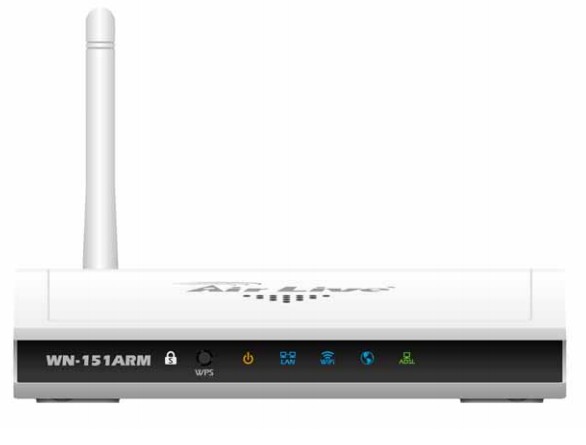











Chciałbym wiedzieć jak słuchać muzyki nagranej na pendrive'ie podłączonym do routera zte H188AK po wykonaniu ustawień DMS
وشكرا
عادل
Dziękuję za Twój wielki wysiłek, Twoi obserwatorzy przez długi czas. Jakakolwiek potrzeba routera, aby wejść na stronę i przeszukać, a zawsze będziesz na moim zaufaniu. Tak trzymaj. Dziękuję za próbę dotarcia do informacji i ulepszenia treść arabska.
Niech Bóg wynagrodzi cię dobrem i wynagrodzi za miłość wiedzy, która przynosi mu pożytek.
Jak uniemożliwić komuś łączenie się z routerem z routera?
Próbowałem wpisać nazwę urządzenia i hasło, ale nie jestem zadowolony, że się otworzy